CellSend是我們可以用來替代從我們的計算機完全免費地將消息發送到不同的移動設備; 在計算機上使用哪個平台都沒有關係,因為該服務主要依賴於Internet瀏覽器,甚至可以在最新版本的Firefox中安裝一個插件,以防萬一。 您已完成Mozilla提出的最新更新.
對於移動設備,只要它們可以訪問Internet,CellSend也可以與任何它們兼容。 您無需為服務支付任何絕對費用 而是使用開發人員要求的某些技術。 在本文中,我們將嘗試逐步提及,這是在兩種環境(即在計算機和移動設備上)中都配置服務所必須遵循的過程。
我們使用CellSend進行的初始設置
如果我們在一開始提到 發送免費消息時,CellSend可以替代這是由於一定數量的用戶可能不使用 WhatsApp, Line 更糟糕的是, 具有聊天工具的Facebook。 可以說 此其他服務的特色是“人對人”對話或對話。 該設備既可以是手機,也可以是平板電腦,後者是我們測試過的平板電腦(特別是第4代iPad)。
我們必須執行的第一步是 前往CellSend的官方網站,此時您會發現與以下內容非常相似的屏幕。
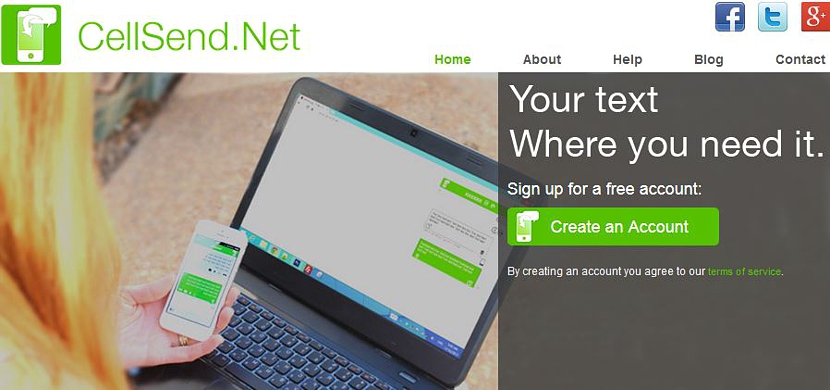
然後,您必須點擊顯示“創建一個帳戶»雖然英語。
CellSend服務界面屏幕將略有變化,現在出現了一些您必須主要考慮的元素:
- 歡迎發送給CellSend。
- 紅色的代碼(您必須寫下來或在某個地方註冊)。
- 二維碼。
- 紅色按鈕上的“未連接”消息。
您可以透過行動裝置的閱讀器使用 QR 碼,根據您所使用的作業系統,需要專門的應用程序,即適用於 Android 的閱讀器或適用於 iOS 的 QR 碼閱讀器,以及其他一些方面。
如果您當時沒有QR碼閱讀器,則無需擔心,因為 您可以使用其他顏色代碼紅色 顯示在那裡。
在該過程的第二部分中,您必須 就像我們在計算機上一樣,轉到您的移動設備和CellSend官方網站 (以上建議的步驟)。
您將立即遇到一個(不同的)界面,在這裡您必須 寫入我們之前註冊的紅色代碼, 與您必須在建議的空間(“登錄”位置)中復制的內容相同。
按下綠色按鈕後(登入)輸入相關代碼後,計算機上的屏幕將變為類似於以下內容的外觀。
在那裡,用戶已經被告知兩個環境(計算機和移動設備)都處於“連接的“。
在計算機屏幕的底部,有一個選項可以在Firefox中安裝附加組件,也可以僅通過彈出窗口使用該服務。 如果我們激活最後一個功能,將出現一個窗口,我們可以在其中編寫任何消息。
我們只需要按或做 點擊向右箭頭 以便將消息從計算機發送到移動設備。
您可以在移動設備上執行類似的操作,儘管該界面的外觀與計算機不同。 在那裡,您還必須在屏幕底部的空白處編寫消息,然後按上述方向用箭頭觸摸按鈕。
該消息將立即出現在每個環境中,即, 在移動設備和計算機上以及流式傳輸 (即實時)。
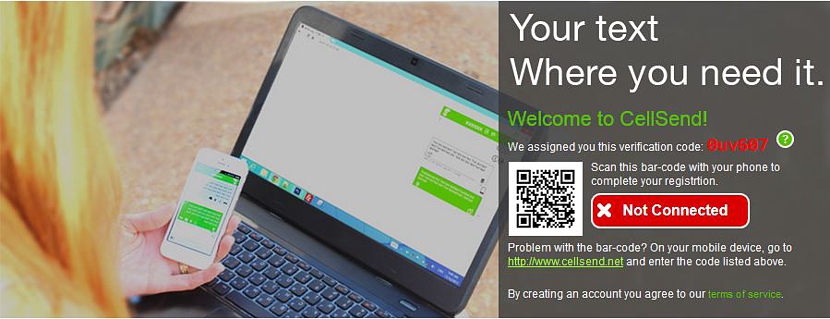
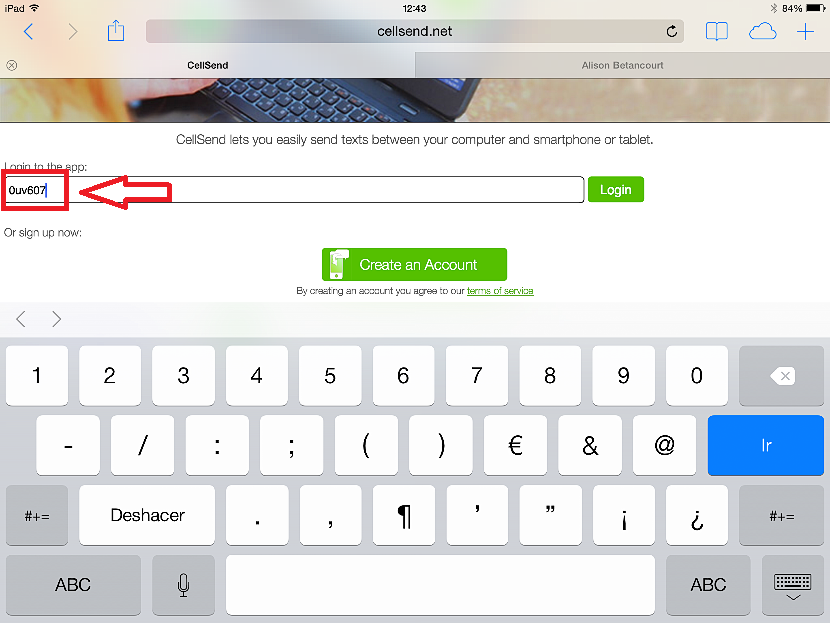
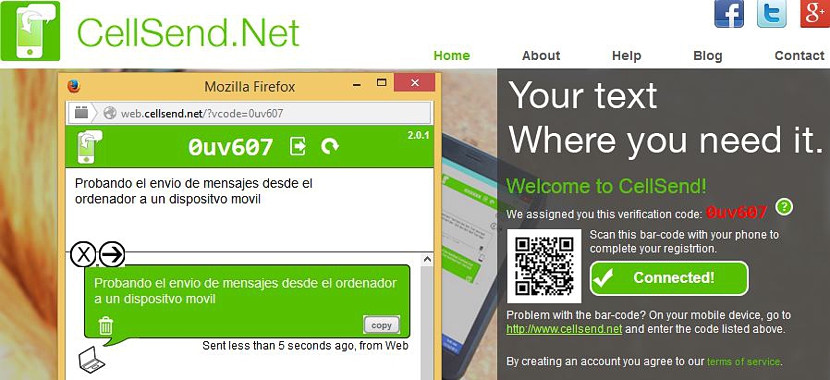
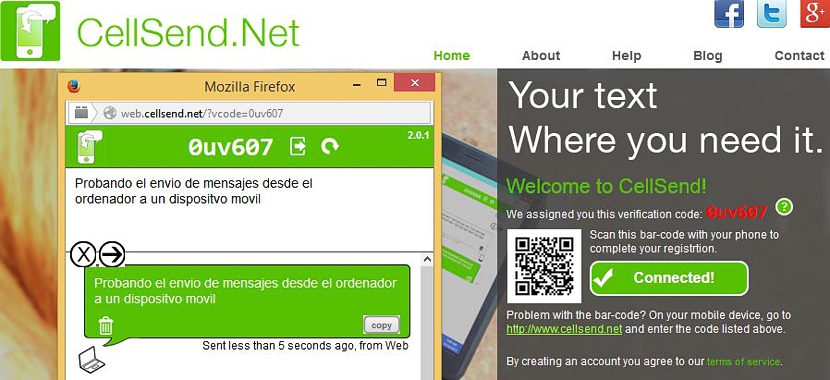
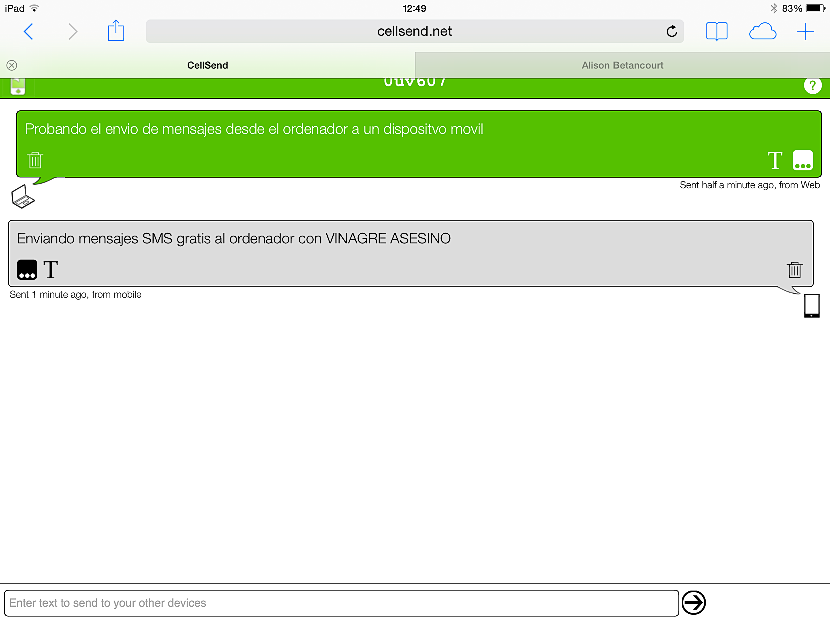
毫無疑問,發送免費消息的應用程序是當今人們最常用的通信方式之一,因為它使我們能夠保持聯繫而不必保持平衡。
感謝您的讚賞,當然,儘管我們找到了可以自由使用的資源,但我們會在博客上建議它們。 再次感謝您的光臨。
非常好,舒適。
我在Iphone上有它。